Wildfly REST Services mit iOS oder Android App konsumieren: Einrichten der Arbeitsumgebung
Nachdem wir uns in den vorangegangenen Blogs mit der serverseitigen Umsetzung der drei Design-Prinzipien beschäftigt haben, sehen wir uns jetzt an, wie wir unsere Arbeitsumgebung einrichten müssen, um diese REST Schnittstelle in einer iOS Anwendung nutzen zu können.
Voraussetzung dafür ist eine lauffähige Wildfly Installation, wie es unter Wildfly Applikations-Server installieren beschrieben wurde. Wenn wir von einem anderen Rechner darauf zugreifen wollen, müssen wir zunächst darauf achten, dass Wildfly nicht nur auf seine Adresse localhost Adresse 127.0.0.1 hört, sondern auch auf jene IP-Adresse, auf die der iOS-Simulator zugreift1.
Starten wir zunächst den Appliationsserver. Danach öffnen wir ein Terminal, in das wir folgendes eingeben:
netstat -anHier sollten wir eine Zeile finden, die 0.0.0.0:8080 enthält. Wenn es eine Zeile mit 127.0.0.1:8080 gibt, müssen wir die Wildfly Startoptionen ändern.
Dazu müssen wir Wildfly mit der Commandline - Option -b 0.0.0.0 starten, damit er auf alle Adressen, die am Rechner zur Verfügung stehen, hört.
Dazu stoppen wir den Server zunächst.
Wir kommen zu den Start-Optionen, indem wir unseren Server doppelklicken und dann dem Link Open Launch Configuration folgen, siehe Abbildung anbei.
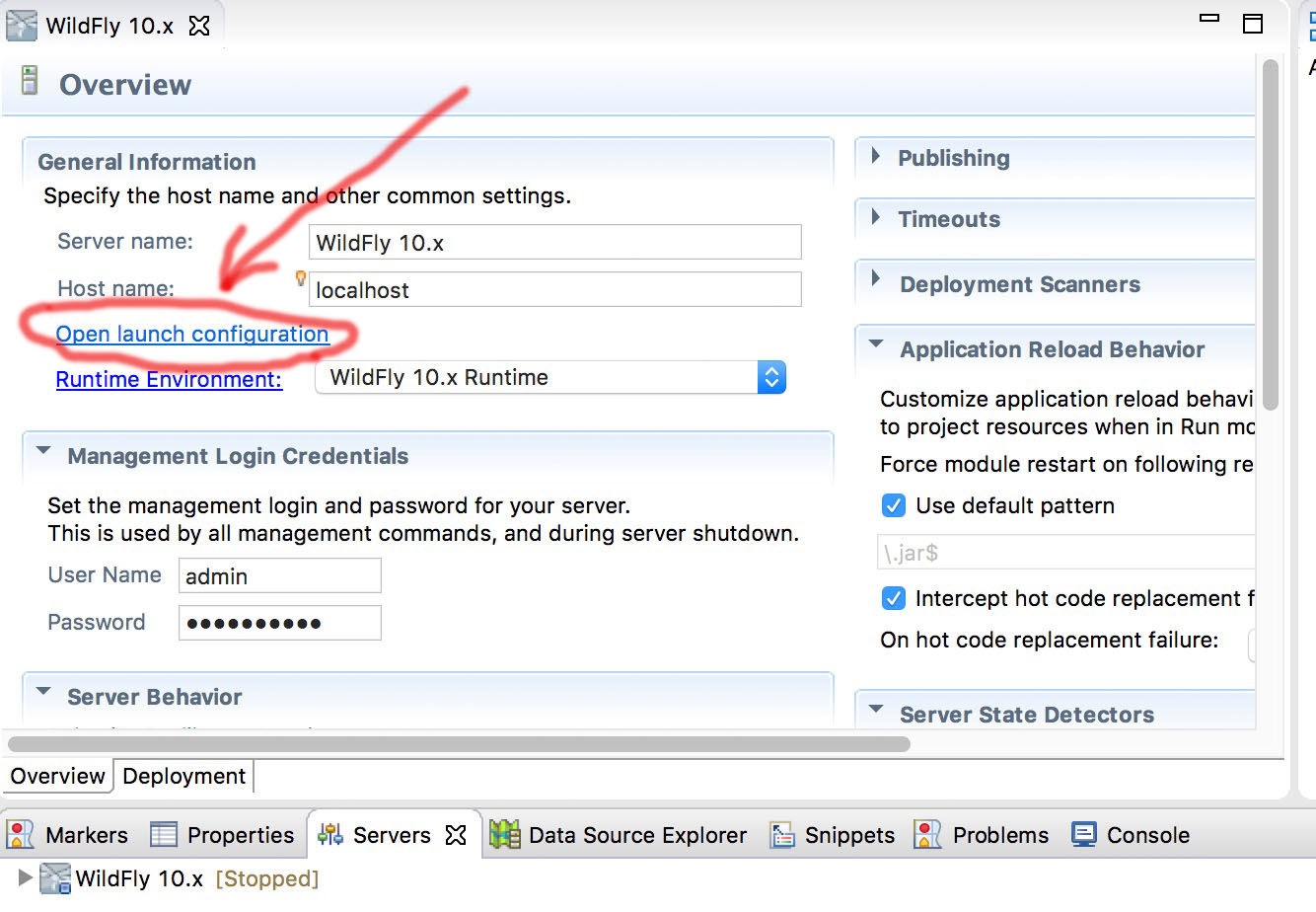 Danach starten wir den Server neu. Ganz hinten in den “Program Arguments” fügen wir dann, durch ein Lerrzeichen getrenn -b 0.0.0.0 hinzu.
Danach starten wir den Server neu. Ganz hinten in den “Program Arguments” fügen wir dann, durch ein Lerrzeichen getrenn -b 0.0.0.0 hinzu.
Jetzt überprüfen wir zunächst im lokalen Browser, ob der Wildfly Aufruf funktioniert. Wenn dies der Fall ist, starten wir wahlweise den Android oder iOS - Simulator und dort den mobilen Browser und versuchen denselben Aufruf dort. Erst wenn all das gelingt macht es Sinn, mit dem Testen unserer App zu beginnen.
-
auf dem Simulator ist localhost der Simulator selbst, nicht die Host-Maschine, auf der der Simulator läuft. Der Simulator erhält vom System eine eigene IP-Adresse. ↩